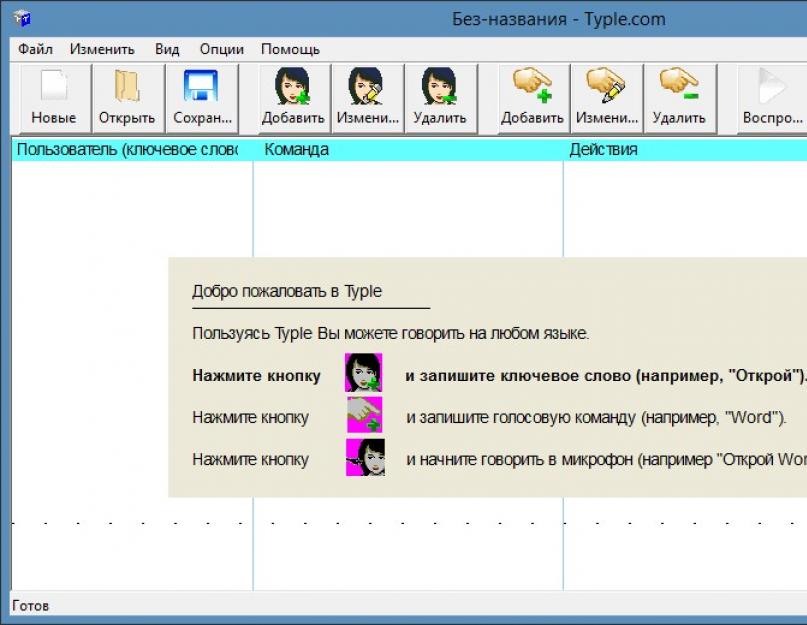Еще несколько лет назад голосовое управление компьютером можно было увидеть только в фантастических фильмах. Теперь же достаточно скачать соответствующую программу, и вы сможете отдавать команды своему ПК без помощи клавиатуры или мыши. Конечно, подобные утилиты далеки от идеала, но есть среди них те, которые работают на должном уровне. Именно лучшим программам для голосового управления компьютером и посвящена данная статья.
Штатное средство Windows
Не все знают, но система распознавания речи является штатным приложением Windows. Голосовое управление компьютером в данной операционной системе запрятано в настройках звука и, к сожалению, не поддерживает команды на русском языке. Тем не менее упомянуть о нем стоит, ведь это пригодится тем, кто живет, к примеру, в европейских странах.
Итак, чтобы включить распознавание речи:
- Подключите микрофон к компьютеру и настройте его, следуя подсказкам.
- Откройте «Панель управления». Выберите режим отображения «Мелкие значки».
- Зайдите в раздел «Распознавание речи».
После этого откроется «Мастер настройки», выполняя указания которого, вы научите свой компьютер понимать ваш голос. Правда, штатное приложение умеет выполнять только примитивные команды, так что не стоит сильно на него надеяться.
Cortana
Несколько лучше, нежели в предыдущем случае, ситуация обстоит в Windows 10. Голосовое управление компьютером представлено здесь программой Cortana, которая не только открывает по команде нужные вам приложения, ищет информацию в интернете и отправляет письма, но еще и запросто рассказывает свежие анекдоты.
Опять же, Cortana пока что не понимает русский язык. Разработчики уже больше двух лет обещают научить ее распознавать великий и могучий, но пока что в этом нет никакого прогресса. Тем не менее вы всегда можете поменять язык операционной системы на английский (или любой другой, поддерживаемый «Кортаной») и таким образом включить приложение.
Speechka
Ну, а теперь, наконец-то, настала очередь программы, позволяющей осуществлять русское голосовое управление компьютером. Называется она Speechka и примечательна своей простотой использования. Запустив приложение, вы сможете выбирать в нем те или иные действия и привязывать к ним соответствующие Так, утилита умеет открывать страницы в интернете, запускать другие программы, а также открывать определенные файлы и папки.
К сожалению, функционал Speechka, как вы наверняка заметили, несколько ограничен. Тем не менее для простых операций данное приложение подходит идеально.
Typle
А эта утилита для голосового управления компьютером обладает уже куда большим набором функций. Вернее, функции у него почти те же, что и у Speechka, но пользоваться ими в разы удобнее. Например, вы можете задать основную команду «Открыть», а затем привязать к ней названия нужных вам программ или интернет-сайтов. Поначалу интерфейс Typle покажется вам слегка запутанным, но разобраться в нем не так уж и сложно.

Минусом приложения является то, что оно больше не поддерживается разработчиками. Кроме того, программа иногда некорректно распознает русскую речь, так что желательно «общаться» с ней монотонным голосом.
Laitis
Данное приложение для голосового управления компьютером хорошо тем, что в нем есть довольно большой список уже готовых команд. Проще говоря, вам не нужно вручную делать записи для открытия той или иной программы. К примеру, Laitis умеет заходить на сайт «ВКонтакте», открывать Google Chrome, запускать Skype и многое другое.

Интерфейс программы удобный. Все функции разделены на категории, так что вы в них не запутаетесь. Также при необходимости можно редактировать уже записанные команды, если они вас чем-то не устраивают.
Также стоит отметить, что разработчики активно выпускают обновления для своего детища. В каждом новом апдейте добавляются дополнительные функции, которые делают использование программы еще более удобным.
"Горыныч"
Нет, это не сказочный злодей, а очередная программа для голосового управления компьютером. К тому же, приложение сделано отечественными разработчиками, так что русский язык оно распознает на ура. При этом «Горыныч» постепенно приспосабливается к тембру вашего голоса, так что с каждым днем вам будет все проще использовать данную утилиту.
Но есть и ложка дегтя. К сожалению, в программе нет никаких предустановленных команд. То есть вам придется самостоятельно делать все записи, а в том случае, если их много, это занятие может растянуться на несколько дней.
Speaker
Простенькое, но очень приятное в использовании приложение. После его установки запустится небольшой курс обучения, в ходе которого вы, следуя подсказкам, научитесь создавать голосовые команды. Speaker, как и его конкуренты, умеет открывать файлы, запускать программы, фильмы, музыку, а также выключать и перезагружать компьютер.

К сожалению, разработчики больше не выпускают обновления для утилиты, поэтому ее работоспособность на новых версиях Windows (старше «семерки») не гарантируется. Но даже несмотря на вполне подойдет любому среднестатистическому пользователю.
"Алиса"
Разработкой данного приложения занимается небезызвестная компания «Яндекс». Уже сейчас «Алиса» запросто подскажет вам точное время, поделится свежими новостями, включит музыку и так далее. К тому же, программа встраивается в интерфейс операционной системы, что облегчает работу с ней.

Минусы у приложения, конечно же, тоже есть. Например, вы можете пользоваться только предустановленными командами, а добавлять новые пока что нельзя. Также программа находится на относительно ранней стадии разработки, так что иногда в ней проявляются всевозможные баги. Однако разработчики активно исправляют все ошибки, а также постоянно снабжают утилиту новыми функциями.
Чаще всего при работе за персональным компьютером нам приходится набирать тексты большого объема. Сидя непосредственно перед монитором, мы теряем много времени, хотя могли бы совершать какие-либо дела по дому.
Прошлый век
Разберёмся, что такое голосовое управление компьютером. Проведём некоторую аналогию. Раньше, да и сейчас, очень распространённым способом "освободить руки" от компьютера во время работы являлся найм ещё одного сотрудника - стенографиста или секретаря. Однако мало кто знает, что можно избежать лишних трат путём установки на персональный компьютер ряда программ и утилит, позволяющих осуществлять голосовое управление компьютером на русском языке.
С появлением таких программных продуктов, как "Горыныч" и WebSpeach, вы можете забыть о том, как долгими часами приходилось сидеть и печатать какую-либо работу, например, диплом, приказ или любую другую документацию. С развитием компьютерных технологий появился вариант использования специальной программы распознавания речи.
Встроенные утилиты
Голосовое управление компьютером Windows 8 осуществляется с помощью встроенной утилиты Windows Speech Recognition. К сожалению, в настоящий момент управление компьютером на русском языке невозможно. Компания Microsoft, во всей видимости, старается ориентироваться на наиболее распространённые языки, однако не исключено, что в скором времени будет выпущена поддержка и русского языка.
Если же вы всё-таки хотите попробовать управлять своим железным товарищем с помощью английского языка, следуйте следующей инструкции.
- Заходите в панель управления в подпункт "Язык". Вам необходимо установить язык системы - английский. Если он у вас отсутствует, то вам потребуется загрузить соответствующий языковой пакет.
- После загрузки и установки языка переходим в начальный экран с "плиткой".
- Вводим в поиск Windows Speech Recognition и нажимаем Enter. Так запускается программа распознавания голоса.
- При первом запуске вам будет предложено настроить микрофон. Выберите вашу разновидность и произнесите пару слов.
- Затем вам будет предложен 20-минутный обучающий курс. Он проводится на английском, поэтому, если вы не понимаете язык, можете смело его пропускать. Интерфейс у программы абсолютно понятный, поэтому разобраться с ним сможет даже ребёнок.
- Чтобы включить голосовое управление компьютером, вам будет необходимо произнести ключевую фразу "Start listening". Это означает - "начать прослушивание". Теперь можете запускать необходимую вам программу и начинать надиктовывать текст.

Вообще, возможности этой утилиты неисчерпаемы. Кроме использования базовых команд, вы также можете создавать свои.
Развитие
Было создано множество приложений для распознавания русской и английской речи:
- "Диктограф 5";
- "Перпетуум мобиле";
- Voice_PE;
- Lucent;
- VoiceType;
- Sakrament.

Однако наибольшую популярность набрали:
- "Горыныч";
- Web Speech;
- RealSpeaker;
- Speechka.
Займёмся их более подробным рассмотрением.
"Горыныч"
Как можно понять из названия, приложение было создано командой русских программистов и получило название в честь русского сказочного персонажа с именем Горыныч. Голосовое управление компьютером в ней осуществляется на русском языке, впрочем, имеется также и поддержка английского. "Горыныч" позволяет управлять персональным компьютером в пользовательском режиме, то есть совершать все возможные действия, которые вы можете производить с помощью мышки и клавиатуры: работа с окнами, приложениями, процессами, запущенными на персональном компьютере. Более того, "Горыныч" распознаёт речь исключительно одного хозяина, но не всегда.

Однако существует один достаточно большой недостаток. Дело в том, что всю базу команд вам необходимо вводить вручную. То есть, перед тем как вы сможете хоть что-то сделать на компьютере голосом, вам необходимо создать целую базу с записанными вашим голосом командами. Даже если вы это сделаете, в случае если вы вдруг охрипнете или поменяется хоть немного тембр голоса, "Горыныч" напрочь откажется вас понимать.
Очередной подводный камень заключается в том, что если вы хотите надиктовывать тексты на компьютер, вам предварительно потребуется создать огромный словарь для "Горыныча" с хорошим словарным запасом, чтобы он смог понять то, что вы диктуете.
Speechka

Обеспечить это могут помочь сторонние приложения, устанавливаемые на персональный компьютер. Одним из них является Speechka. Так же, как и "Горыныч", русский продукт, созданный на основе технологий Google, "Спичка" позволяет пользователю с помощью заданного набора команд осуществлять голосовое управление компьютером. Speechka достаточно неплохо распознаёт любую речь, и для неё нет необходимости записывать звуковые файлы. Достаточно просто с клавиатуры ввести слово и ассоциировать его с каким-либо действием. Проще говоря, это достойный существования продукт, однако находящийся на стадии разработки, поскольку такие функции, как закрытие окон или запуск программ были добавлены сравнительно недавно.
Набор текста
Разобравшись, что такое голосовое управление компьютером, рассмотрим проблему набора текста. Как было уже сказано, не все приложения позволяют его производить. В большинстве случаев для этого необходимо предварительно составить целый словарь, а если вы являетесь пользователем Windows 8, то еще возникает проблема поддержки русской речи. Для того чтобы решить эту проблему, существует сервис голосового набора, созданный Google.
Доступное только для браузеров Chrome, приложение Google Web Speech распознаёт 32 ведущих мировых языка, в том числе и русский. Для того чтобы вводить текст голосом, вам потребуется соответствующий браузер, Интернет и микрофон. Разработки продвинулись достаточно далеко, поэтому эта утилита способна воспринимать грамотную русскую речь целыми словами и переводить её в печатный текст.

Еще одна программа для распознания речи и надиктовки её на персональный компьютер - RealSpeaker. Она использует современные технологии распознавания мимики лица. Для её использования подойдёт абсолютно любая веб-камера. Единственное неудобство, которое возникает при работе, это то, что лицо говорящего должно быть точно напротив камеры, на расстоянии не более 40 сантиметров. В этой программе существует словарь русского языка, который пользователь при желании может расширить. В целом эта программа намного удобнее "Горыныча".
Итог
Если вы задумались об управлении компьютером голосом, поверьте, это пока не для России. Адекватные программы распознавания на сегодняшний день существуют только на английском языке, а автоматический голосовой набор текста будет содержать столько ошибок, что будет проще написать текст с нуля, чем исправлять все опечатки. Вы, конечно, можете постараться выучить английский язык и управлять компьютером на нём, однако вам потребуется идеальная дикция и произношение.
Взаимодействовать с компьютером можно не только при помощи клавиатуры и мыши. Доступно также управление голосовыми командами . Существуют специальные утилиты, которые позволяют это сделать. В их функции входит не только запись текста под диктовку или расшифровка аудиозаписей. Через них можно запускать приложения, использовать их, да и вообще - делать что угодно. Управление компьютером голосом облегчает работу с ПК. Команды передаются оперативно и без лишних усилий. Конечно, если у вас есть микрофон.
Мы познакомим вас с приложениями с подобным функционалом
Такая функция встроена в англоязычную версию Windows. Для её использования у вас должна быть лицензия Enterprise или Ultimate. Но и в русифицированных операционных системах можно настроить управление голосом и диктовку текста. Воспользуйтесь одним из следующих приложений.

С приложением разобраться несложно
Популярная программа. Хотя и имеет свои недостатки. Суть её работы простая: задаёте команду и выбираете, какое действие она должна выполнять. Рассмотрим настройку этого приложения на конкретном примере.
- Загрузите и установите его. Есть бесплатная и Premiun версия. Вторую надо покупать, чтобы испробовать её на компьютере.
- Запустите утилиту. В ней появится информационное окно с подсказками.
- На её панели управления есть много различных функций. Некоторые - с одинаковыми названиями. Надо ориентироваться по картинке, а не по надписи. Нажмите кнопку «Добавить» - на ней изображено лицо.
- Задайте имя профиля и ключевое слово, которое будет обозначать команду. К примеру, напишите «открыть», если собираетесь настроить запуск какого-то приложения голосом. Или «перейти на», чтобы мгновенно перейти на какой-то сайт, не вводя его адрес.
- Теперь надо записать эту самую команду в виде звукового образа. Нажмите на кнопку с красным кружком. И чётко, внятно произнесите в микрофон нужную фразу.
- Подтвердите изменения. Заданная опция появится в списке в окне Typle. Программа запомнит то, что вы записали на её «диктофон».
- После этого укажите, что, собственно, ей запускать для выполнения команды. Нажмите кнопку «Добавить», которая похожа на руку с символом «+» (плюс).
- Выберите формат данных: файлы/утилиты, интернет-страницы, какие-то внутренние сервисы ОС. Поставьте «галочки» там, где вам нужно.
- Найдите то приложение, которое хотите запускать голосом. Пусть это будет, например, Microsoft Word. Так вы сможете очень быстро приступить к редактированию какого-то текста или написанию статьи.
- В том же окне запишите вторую часть команды. Чтобы в сумме получилось «открыть Ворд». Первое слово будет активировать Typle, второе - включать привязанную утилиту.
- Нажмите «Добавить».
- К одной функции «открыть» можно прицепить несколько приложений. Так вы будете управлять их запуском, не прикасаясь к мыши и другим периферийным устройствам, установленным на компьютере.
- Если надо, отредактируйте дополнительные параметры.
- Чтобы проверить, получилось или нет, нажмите на «Начать говорить» и скажите команду.
Программа работает с русским языком. Но не всегда правильно его распознаёт. Говорить надо громко, чётко, механическим голосом.
- Не нужны знания английского.
- Быстрое создание команд.
- Нет распознавания текста.
- Ограниченный функционал. Можно лишь открывать утилиты и страницы в интернете.
- Программа иногда воспринимает посторонние шумы как команды. Из-за этого на ПК происходят странные вещи.
- Нельзя работать с плеером.
Speechka

Еще одно приложение для управления компьютером
- При первом запуске откроется окно с выбором категории: ПК или интернет.
- Там же есть пояснение, каким сочетанием клавиш надо активировать утилиту. Это можно изменить в настройках.
- Нажмите, к примеру, на «Интернет». Откроется окно с несколькими полями для ввода : для текста команды и для URL сайта. Можно написать слово «Яндекс» и адрес этой страницы.
- Кликните «Добавить».
- Зажмите клавиши, указанные на главном окне.
- Произнесите команду, чтобы утилита её «запомнила».
- Активация как клавишами, так и по громкости звука.
- При запуске можно откалибровать микрофон.
- Ограниченный функционал.
Speaker

Интерфейс выполнен в минималистическом ключе
Команды в приложении настраиваются при помощи печатных слов, а не диктовки. Есть внутренний механизм распознавания текста. Основные функции:
- Создание скриншотов по команде.
- Смена раскладки клавиатуры на компьютере.
- Открытие приложений и файлов.
- Завершение работы.
- Можно не делать аудиозапись с командой. Утилита распознаёт надписи.
- Для управления надо использовать клавиатуру. Если заданная кнопка используется и для других целей - будет неудобно.
- Нужно стабильное интернет-соединение.
Горыныч

Герой русских народных сказок поможет вам
Программа для управления компьютером голосом «Горыныч» - отечественный продукт. Поэтому там «родной» модуль распознавания речи. Он «приспосабливается» к тембру и интонациям пользователя. С утилитой можно полноценно работать в системе, а не просто открывать файлы и веб-страницы.
- Есть поддержка русского и английского языков.
- Распознавание текста, голосовой ввод в любые редакторы.
- Расширенный функционал.
- Надо самостоятельно создавать команды для каждого процесса. В буквальном смысле придётся записывать словарь.
Windows Speech Recognition
Встроенная в английскую ОС программа. Для её использования у вас должен быть установлен соответствующий языковой пакет. Русские команды с ней работать не будут. Чтобы управлять ПК с её помощью, придётся говорить на её языке. Для получения доступа к ней в Панели настроек Windows откройте меню «Язык и региональные стандарты » (оно находится в категории «Часы, язык, регион») и во всех вкладках установите «Английский». Если всё правильно, и у вас установлен необходимый языковой пакет, Windows «превратится» в английскую, и утилита станет доступна. Лучше не пробовать данные метод, если вы плохо знаете чужой язык.

Данный способ подойдет в том случае, если вы владеете английским
Прочие утилиты
Есть ещё ряд приложений для управления такими командами:
- Расширения для браузеров. Облегчают сёрфинг по сети. В Google Chrome уже встроена подобная функция - голосовой ввод в поисковые формы. Эта опция есть на некоторых онлайн-картах. Она позволяет быстрее найти адрес.
- VoiceType.
- RealSpeaker.
- Web Speech.
Список программ для распознавания текста и записи под диктовку
Управлять голосом - это, конечно, хорошо. Но могут оказаться полезными утилиты для распознавания текста и печати под диктовку. При составлении объёмных докладов, дипломов легче записывать свои мысли, озвучивая их в микрофон на компьютере. Вот несколько таких утилит:
- Диктограф.
- Dragon Naturally Speaking.
- Перпетуум-Мобиле.

Продукт, позволяющий диктовать текст компьютеру
В ОС можно настроить голосовые команды . Для этого на компьютере должна быть установлена соответствующая программа. С ней вы сможете работать на ПК, лёжа на диване или развалившись в кресле. У вас будут свободны руки. Если микрофон хороший и улавливает даже отдалённые или тихие звуки, вам не потребуется рядом с ним сидеть. Вы можете одновременно «разговаривать» с компьютером и записывать конспект в тетради, рисовать, держать что-то. Да хоть шить и вязать. С командами взаимодействовать с ПК намного легче. Для активации некоторых подобных утилит нужно нажимать кнопки на клавиатуре, что не очень удобно.
Но есть и отрицательные аспекты. Если вы случайно скажете слово-команду, откроется совершенно не нужное сейчас приложение или обозреватель не к месту перейдёт на какой-то сайт. Чем пользоваться и пользоваться ли вообще - решать вам.
Чаще всего при работе за персональным компьютером нам приходится набирать тексты большого объема. Сидя непосредственно перед монитором, мы теряем много времени, хотя могли бы совершать какие-либо дела по дому.
Прошлый век
Разберёмся, что такое голосовое управление компьютером. Проведём некоторую аналогию. Раньше, да и сейчас, очень распространённым способом "освободить руки" от компьютера во время работы являлся найм ещё одного сотрудника - стенографиста или секретаря. Однако мало кто знает, что можно избежать лишних трат путём установки на персональный компьютер ряда программ и утилит, позволяющих осуществлять голосовое управление компьютером на русском языке.
С появлением таких программных продуктов, как "Горыныч" и WebSpeach, вы можете забыть о том, как долгими часами приходилось сидеть и печатать какую-либо работу, например, диплом, приказ или любую другую документацию. С развитием компьютерных технологий появился вариант использования специальной программы распознавания речи.
Встроенные утилиты
Голосовое управление компьютером Windows 8 осуществляется с помощью встроенной утилиты Windows Speech Recognition. К сожалению, в настоящий момент управление компьютером на русском языке невозможно. Компания Microsoft, во всей видимости, старается ориентироваться на наиболее распространённые языки, однако не исключено, что в скором времени будет выпущена поддержка и русского языка.
Если же вы всё-таки хотите попробовать управлять своим железным товарищем с помощью английского языка, следуйте следующей инструкции.
- Заходите в панель управления в подпункт "Язык". Вам необходимо установить язык системы - английский. Если он у вас отсутствует, то вам потребуется загрузить соответствующий языковой пакет.
- После загрузки и установки языка переходим в начальный экран с "плиткой".
- Вводим в поиск Windows Speech Recognition и нажимаем Enter. Так запускается программа распознавания голоса.
- При первом запуске вам будет предложено настроить микрофон. Выберите вашу разновидность и произнесите пару слов.
- Затем вам будет предложен 20-минутный обучающий курс. Он проводится на английском, поэтому, если вы не понимаете язык, можете смело его пропускать. Интерфейс у программы абсолютно понятный, поэтому разобраться с ним сможет даже ребёнок.
- Чтобы включить голосовое управление компьютером, вам будет необходимо произнести ключевую фразу "Start listening". Это означает - "начать прослушивание". Теперь можете запускать необходимую вам программу и начинать надиктовывать текст.

Вообще, возможности этой утилиты неисчерпаемы. Кроме использования базовых команд, вы также можете создавать свои.
Развитие
Было создано множество приложений для распознавания русской и английской речи:
- "Диктограф 5";
- "Перпетуум мобиле";
- Voice_PE;
- Lucent;
- VoiceType;
- Sakrament.

Однако наибольшую популярность набрали:
- "Горыныч";
- Web Speech;
- RealSpeaker;
- Speechka.
Займёмся их более подробным рассмотрением.
"Горыныч"
Как можно понять из названия, приложение было создано командой русских программистов и получило название в честь русского сказочного персонажа с именем Горыныч. Голосовое управление компьютером в ней осуществляется на русском языке, впрочем, имеется также и поддержка английского. "Горыныч" позволяет управлять персональным компьютером в пользовательском режиме, то есть совершать все возможные действия, которые вы можете производить с помощью мышки и клавиатуры: работа с окнами, приложениями, процессами, запущенными на персональном компьютере. Более того, "Горыныч" распознаёт речь исключительно одного хозяина, но не всегда.

Однако существует один достаточно большой недостаток. Дело в том, что всю базу команд вам необходимо вводить вручную. То есть, перед тем как вы сможете хоть что-то сделать на компьютере голосом, вам необходимо создать целую базу с записанными вашим голосом командами. Даже если вы это сделаете, в случае если вы вдруг охрипнете или поменяется хоть немного тембр голоса, "Горыныч" напрочь откажется вас понимать.
Очередной подводный камень заключается в том, что если вы хотите надиктовывать тексты на компьютер, вам предварительно потребуется создать огромный словарь для "Горыныча" с хорошим словарным запасом, чтобы он смог понять то, что вы диктуете.
Speechka

Обеспечить это могут помочь сторонние приложения, устанавливаемые на персональный компьютер. Одним из них является Speechka. Так же, как и "Горыныч", русский продукт, созданный на основе технологий Google, "Спичка" позволяет пользователю с помощью заданного набора команд осуществлять голосовое управление компьютером. Speechka достаточно неплохо распознаёт любую речь, и для неё нет необходимости записывать звуковые файлы. Достаточно просто с клавиатуры ввести слово и ассоциировать его с каким-либо действием. Проще говоря, это достойный существования продукт, однако находящийся на стадии разработки, поскольку такие функции, как закрытие окон или запуск программ были добавлены сравнительно недавно.
Набор текста
Разобравшись, что такое голосовое управление компьютером, рассмотрим проблему набора текста. Как было уже сказано, не все приложения позволяют его производить. В большинстве случаев для этого необходимо предварительно составить целый словарь, а если вы являетесь пользователем Windows 8, то еще возникает проблема поддержки русской речи. Для того чтобы решить эту проблему, существует сервис голосового набора, созданный Google.
Доступное только для браузеров Chrome, приложение Google Web Speech распознаёт 32 ведущих мировых языка, в том числе и русский. Для того чтобы вводить текст голосом, вам потребуется соответствующий браузер, Интернет и микрофон. Разработки продвинулись достаточно далеко, поэтому эта утилита способна воспринимать грамотную русскую речь целыми словами и переводить её в печатный текст.

Еще одна программа для распознания речи и надиктовки её на персональный компьютер - RealSpeaker. Она использует современные технологии распознавания мимики лица. Для её использования подойдёт абсолютно любая веб-камера. Единственное неудобство, которое возникает при работе, это то, что лицо говорящего должно быть точно напротив камеры, на расстоянии не более 40 сантиметров. В этой программе существует словарь русского языка, который пользователь при желании может расширить. В целом эта программа намного удобнее "Горыныча".
Итог
Если вы задумались об управлении компьютером голосом, поверьте, это пока не для России. Адекватные программы распознавания на сегодняшний день существуют только на английском языке, а автоматический голосовой набор текста будет содержать столько ошибок, что будет проще написать текст с нуля, чем исправлять все опечатки. Вы, конечно, можете постараться выучить английский язык и управлять компьютером на нём, однако вам потребуется идеальная дикция и произношение.
Обзор программ для голосового управления компьютером
В последующей ниже статье будет рассмотрен вопрос голосового управления компьютером и приведена краткая характеристика предназначенных для этого процесса популярных программ. Итак, слово в названии «голосовое» необходимо понимать буквально - возможность работать с ПК, то есть давать/совершать привычные команды/действия, при помощи своего голоса, а не привычных атрибутов – мыши, клавиатуры. Например, работать с пакетом офисных приложений – проговаривать текст, а распознает речь и воспроизведет ее в виде текста в выбранном приложении.
Горыныч
Наиболее испытанный и старый софт (программа) - Dragon NaturallySpeaking (далее Горыныч). Проверенная временем и максимально усовершенствованная за период своего существования программа Горыныч версии 2010 года обеспечивает точное распознавание речи, составляющее 99%. Очень простой и легкий в использовании софт, работает со всем пакетом офисных программ, способен помочь в создании и редактировании текстов, таблиц и баз данных. С программой можно осуществлять поиск в сети Интернет и компьютере (голосовые ярлыки), отправку e-mail и мгновенных писем/сообщений. Отличный помощник малого бизнеса. Умеет выполнять команды открытия и воспроизведение файлов и так далее. Но есть один нюанс, скачать программу Горыныч для голосового управления компьютером можно только платно и есть одно «но». После инсталляции программа использует немецкий язык, изменение которого на русский потребуют некоторых усилий со стороны пользователя.
Typle Premium
Есть не менее достойное на русском языке , его название звучит как Typle Premium . У этого софта более понятный и простой интерфейс. Ее преимущество главным образом заключается в возможности записывать массу голосовых команд. Распознавание голоса – 99%. К примеру, пользователь хочет еще раз просмотреть свой любимый фильм, его задача сводиться к тому, чтобы сделать запись в Typle Premium примерно такого характера «Воспроизвести фильм «***». Отлично совместимо это голосовое управление компьютером windows xp – операционная система.
Intelligent Voice Recognition System
Программа чуть поскромнее двух предыдущих носит название - Intelligent Voice Recognition System (IVOS) . Ее можно попробовать скачать бесплатно (начальные версии) в сети Интернет. Программа полностью совместима с ОС Windows, может преобразовывать и распознавать голос владельца. Также предусматривает запись дополнительных команд для работы с открытием документов. В Intelligent Voice Recognition System (IVOS) имеются голосовые движки, которые позволят пользователю производить озвучивание электронных учебников. Понятный и лояльный интерфейс. Удобна и проста в использовании, однако до возможностей первых двух программ ей однозначно далековато.
Есть еще множество аналогичных программ для осуществления управлением ПК и мобильными устройствами. Рынком предусмотрены как платные, так и бесплатные варианты. Однако если пользователь намерен использовать программу в серьезной работе, стоит отдать предпочтение платному софту с поддержкой разработчиков.